
C-sharp / Основы Windows Forms C# (изучаем основные формы)
.pdf
1094 Часть V. Презентации
Вот как будет выглядеть метод, который в действительности загружает файлы:
private void LoadTree(FolderNode folder)
{
string[] dirs = Directory.GetDirectories(folder.FolderPath); foreach(string dir in dirs)
{
FolderNode tmpfolder = new FolderNode(dir); folder.Nodes.Add(tmpfolder); LoadTree(tmpfolder);
}
if(_showFiles)
{
string[] files = Directory.GetFiles(folder.FolderPath); foreach(string file in files)
{
FileNode fnode = new FileNode(file); folder.Nodes.Add(fnode);
}
}
}
showFiles — булевская переменная-член класса, которая устанавливается через свойство ShowFiles. Если она равна true, файлы отображаются в дереве. Единственный вопрос — когда следует вызывать LoadFiles? Существует несколько вариантов. Этот метод может быть вызван при установке свойства RootFolder. В некоторых ситуациях это желательно, но только не во время проектирования. Вспомним, элементы управления в дизайнере “живые”, поэтому, когда будет устанавливаться свойство RootFolder, наш элемент управления попытается выполнить загрузку из файловой системы.
Решить эту проблему можно, проверив свойство DesignMode. Оно возвращает true, если элемент управления находится в данный момент в дизайнере. Теперь можно записать код инициализации так:
private void InitializeTree()
{
if(!this.DesignMode)
{
FolderNode rootNode = new FolderNode(_rootFolder); LoadTree(rootNode);
this.Nodes.Clear();
this.Nodes.Add(rootNode);
}
}
Если элемент управления не пребывает в режиме проектирования, и rootFolder не равен пустой строке, начнется загрузка дерева. Первым делом создается и передается методу LoadTree корневой узел Root.
Другой способ состоит в том, чтобы реализовать общедоступный метод Init. В методе Init можно осуществить вызов LoadTree. Проблема такого способа связана с тем, что разработчик, использующий элемент управления, должен вызвать метод Init. Но в некоторых случаях это может оказаться приемлемым решением.
Для дополнительной гибкости может быть реализован интерфейс ISupportInitialize. Этот интерфейс имеет два метода — BeginInit и EndInit. Когда элемент управления реализует ISupportInitialize, методы BeginInit и EndInit вызываются автоматически в сгенерированном коде InitializeComponent. Это позволяет отложить процесс инициализации до того момента, когда будут установлены все свойства.

Глава 31. Windows Forms 1095
ISupportInitialize позволит коду в родительской форме также отложить инициализацию. Если в коде будет устанавливаться свойство RootNode, то вызов BeginInit позволит сначала установить свойство RootNode, как и все прочие свойства, или выполнить необходимые действия прежде, чем наш элемент управления загрузит файловую систему. Когда вызывается EndInit, произойдет инициализация. Вот как могут выглядеть BeginInit и EndInit:
#region ISupportInitialize Members
public void ISupportInitialize.BeginInit()
{
_inInit = true;
}
public void ISupportInitialize.EndInit()
{
if(_rootFolder != "")
{
InitializeTree();
}
_inInit = false;
}
#endregion
Все, что делается в методе BeginInit — это присваивание переменной _inInit значения true. Этот флаг применяется для того, чтобы определить, что элемент управления находится в процессе инициализации, и используется в свойстве RootFolder. Если свойство RootFolder устанавливается вне класса InitializeComponent, это значит, что дерево нуждается в повторной инициализации. В свойстве RootFolder мы проверяем, чему равно ли _inInit — true или false. Если true, то это значит, что нам не нужно проходить через процесс инициализации. Если же флаг _inInit равен false, мы вызываем InitializeTree. Можно также иметь общедоступный метод Init и в нем выполнять ту же задачу.
В методе EndInit мы проверим, находится ли наш элемент управления в режиме проектирования и что с _rootFolder ассоциирован корректный путь. Только после этого вызывается InitializeTree.
Чтобы придать нашему элементу управления профессиональный вид, необходимо добавить битовое изображение. Это будет пиктограмма, отображаемая в панели инструментов, когда элемент управления будет добавлен в проект. Битовое изображение должно быть размером 16×16 пикселей и иметь 16 цветов. Файл этого изображения можно создать в любом графическом редакторе, позволяющем выдержать такой размер и цветовую глубину. Это можно сделать даже в Visual Studio .NET. Для этого потребуется щелкнуть правой кнопкой мыши на проекте и выбрать в контекстном меню пункт Add New Item (Добавить новый элемент). Выберите в списке пункт Bitmap File (Файл битового изображения), чтобы открыть графический редактор. После создания файла битового изображения добавьте его в проект, убедившись, что он находится в том же пространстве имен и с тем же именем, как у нашего элемента управления.
И, наконец, установите свойство BuildAction для этого ресурса в Embedded Resource: щелкните правой кнопкой мыши на файле изображения в проводнике решений (Solution Explorer) и выберите в контекстном меню пункт Properties (Свойства). Выберите Embedded Resource для свойства BuildAction.
Чтобы протестировать разработанный элемент управления, создадим в том же решении проект TestHarness. Это должно быть простое приложение Windows Forms с единственной формой. В разделе ссылок добавим ссылку на проект FolderTreeCtl. В окне Toolbox добавим ссылку на FolderTreeCtl.DLL. После этого FolderTreeCtl
должен появиться в панели инструментов с добавленным ранее изображением в виде

1096 Часть V. Презентации
пиктограммы. Щелкнем на пиктограмме и перетащим ее на форму TestHarness. Установим RootFolder на одну из доступных папок и запустим решение.
Это, без сомнения, полноценный новый элемент управления. Но еще кое-что можно сделать для того, чтобы он был более полнофункциональным и готовым к промышленному применению. Например, ему можно добавить перечисленные ниже вещи.
Исключения — если элемент управления пытается загрузить папку, к которой пользователь не имеет доступа, должно возбуждаться исключение.
Фоновую загрузку — загрузка большого дерева папок может потребовать значительного времени. Усовершенствовав процесс инициализации так, чтобы воспользоваться преимуществами многопоточности для фоновой загрузки может быть хорошей идеей.
Кодирование с помощью цвета — можно выводить имена файлов определенных типов в разных цветах.
Пиктограммы — можно добавить элемент управления ImageList, в который поместить пиктограммы каждого загруженного файла или папки.
Пользовательские элементы управления
Пользовательские элементы управления — одно из наиболее мощных средств Windows Forms. Они позволяют инкапсулировать пользовательский интерфейс в симпатичные повторно используемые пакеты, которые можно легко подключать к различным проектам. Нередко организации имеют набор библиотек с часто используемыми пользовательскими элементами управления собственной разработки. Пользовательские элементы управления могут содержать в себе не только функциональность интерфейса пользователя, но также некоторые общие функции проверки достоверности данных — такие как форматирование телефонных номеров или номеров идентификаторов. Пользовательские элементы управления могут иметь встроенные в себя списки элементов, применяемых для быстрой загрузки в интерфейсные элементы — окна списков и комбинированные списки. Коды штатов и стран также входят в эту категорию. Включение как можно большего объема функциональности, не зависящей от конкретного приложения, в пользовательские элементы управления позволяют сделать их более полезными для данной организации.
В этом разделе мы создадим простой пользовательский элемент управления для ввода адреса. Мы также добавим различные события, которые обеспечат возможность привязки данных. Этот элемент управления будет состоять из текстовых полей для ввода двух строк адреса, города, штата и почтового кода.
Чтобы создать пользовательский элемент управления в текущем проекте, щелкните правой кнопкой мыши в Solution Explorer и выберите в контекстном меню пункт Add Add New User Control (Добавить Добавить новый пользовательский элемент управления). Можно также создать новый проект Control Library (Библиотека элемента управления) и добавить в него этот пользовательский элемент управления. После того, как новый пользовательский элемент управления будет запущен, мы увидим в дизайнере форму без рамок. Сюда мы поместим элементы управления, из которых будет состоять наш пользовательский элемент. Напомним, что пользовательский элемент управления состоит из одного или более элементов управления, добавленных в контейнер, поэтому все это напоминает создание формы. Для ввода адреса нам понадобится пять текстовых полей (TextBox) и три метки (Label). Расположить их можно любым подходящим образом (рис. 31.4).
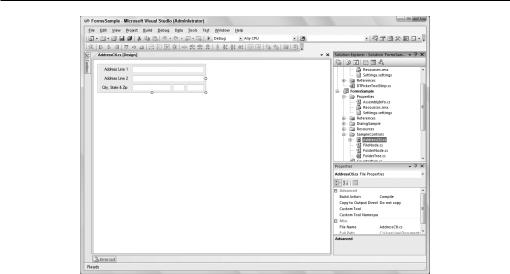
Глава 31. Windows Forms 1097
Рис. 31.4. Пример компоновки пользовательского элемента управления
Имена текстовых полей в нашем примере будут такими:
txtAddress1
txtAddress2
txtCity
txtState
txtZip
После того, как текстовые поля будут размещены и получат корректные имена, добавим общедоступные свойства. У вас может возникнуть соблазн сделать составляющие текстовые поля общедоступными (public), а не приватными (private). Однако это плохая идея, поскольку нарушает принцип инкапсуляции функциональности, которую вы можете пожелать добавить к свойствам.
Ниже приведен код свойств, которые следует добавить к нашему пользовательскому элементу управления.
public string AddressLine1
{
get{return txtAddress1.Text;} set{
if(txtAddress1.Text != value)
{
txtAddress1.Text = value; if(AddressLine1Changed != null)
AddressLine1Changed(this, EventArgs.Empty);
}
}
}
public string AddressLine2
{
get{return txtAddress2.Text;} set{
if(txtAddress2.Text != value)
{

1098 Часть V. Презентации
txtAddress2.Text = value; if(AddressLine2Changed != null)
AddressLine2Changed(this, EventArgs.Empty);
}
}
}
public string City
{
get{return txtCity.Text;} set{
if(txtCity.Text != value)
{
txtCity.Text = value; if(CityChanged != null)
CityChanged(this, EventArgs.Empty);
}
}
}
public string State
{
get{return txtState.Text;} set{
if(txtState.Text != value)
{
txtState.Text = value; if(StateChanged != null)
StateChanged(this, EventArgs.Empty);
}
}
}
public string Zip
{
get{return txtZip.Text;} set{
if(txtZip.Text != value)
{
txtZip.Text = value; if(ZipChanged != null)
ZipChanged(this, EventArgs.Empty);
}
}
}
Экземпляры свойства get достаточно прямолинейны. Они возвращают значения соответствующих текстовых свойств элемента управления TextBox. Напротив, экземпляры свойства set выполняют немного больше работы. Все они функционируют единообразно. Сначала выполняется проверка того, изменяется ли значение свойства. Если новое значение совпадает со старым, то ничего не происходит. Если же новое значение отличается, то оно присваивается текстовому свойству элемента TextBox, после этого проверяется, существует ли экземпляр события. Речь идет о событиях изменения свойств, которые имеют специальный формат имени — propertynameChanged, где propertyname — имя свойства. В случае свойства AddressLine1 событие называется AddressLine1Changed. События объявляются так, как показано ниже:
public event EventHandler AddressLine1Changed; public event EventHandler AddressLine2Changed; public event EventHandler CityChanged;
public event EventHandler StateChanged; public event EventHandler ZipChanged;

Глава 31. Windows Forms 1099
Назначение этих событий — уведомлять привязку о том, что свойство изменилось. Выполнив проверку допустимости, привязка обеспечит синхронизацию нового значения свойства с объектом, к которому оно привязано. Еще один шаг должен быть выполнен для поддержки привязки. Изменение в текстовом поле, выполненное пользователем, не установит новое значение свойства непосредственно. Поэтому необходимо также возбудить событие propertynameChanged при изменении значения в текстовом поле. Простейший способ сделать это — отслеживать событие TextChanged элемента управления TextBox. В нашем примере будет только один обработчик событий TextChanged, и все текстовые поля будут использовать его. Имя элемента управления проверяется, чтобы увидеть, в каком именно элементе произошло изменение, и затем возбудить соответствующее событие propertyNameChanged. Ниже представлен код этого обработчика событий.
private void controls_TextChanged(object sender, System.EventArgs e)
{
switch(((TextBox)sender).Name)
{
case "txtAddress1" : if(AddressLine1Changed != null)
AddressLine1Changed(this, EventArgs.Empty); break;
case "txtAddress2" : if(AddressLine2Changed != null)
AddressLine2Changed(this, EventArgs.Empty); break;
case "txtCity" : if(CityChanged != null)
CityChanged(this, EventArgs.Empty); break;
case "txtState" : if(StateChanged != null)
StateChanged(this, EventArgs.Empty); break;
case "txtZip" : if(ZipChanged != null)
ZipChanged(this, EventArgs.Empty); break;
}
}
Здесь мы применяем простой оператор switch для определения того, какое из текстовых полей вызвало событие TextChanged. После этого выполняется проверка, чтобы убедиться, что событие корректно и не равно null.
Затем возбуждается событие Changed. Обратите внимание, что при этом отправляется пустой EventArgs (EventArgs.Empty). Тот факт, что эти события были добавлены к свойствам для поддержки привязки данных, не значит, что единственный способ использования нашего элемента управления лежит через привязку данных. Они добавлены так, чтобы пользовательский элемент управления мог использовать привязку в случае ее наличия. Это лишь один из способов обеспечения максимальной гибкости пользовательского элемента управления, чтобы его можно было применять в самых разнообразных ситуациях.
Памятуя о том, что пользовательский элемент управления — это, по сути, элемент управления с дополнительными возможностями, все связанное с применением его в среде дизайнера, что мы обсуждали в предыдущем разделе, также применимо и здесь. Инициализация пользовательского элемента управления может привести к тем же

1100 Часть V. Презентации
последствиям, что мы видели в примере FolderTree. При проектировании пользовательских элементов управления необходимо позаботиться о том, чтобы избежать обращения к хранилищам данных, которые могут оказаться недоступными разработчикам, использующим ваши элементы управления.
Еще одна вещь, подобная созданию элементов управления — это атрибуты, применяемые к пользовательским элементам управления. Общедоступные свойства и методы пользовательского элемента управления отображаются в окне свойств, когда он помещается в дизайнер. В примере с адресом неплохо будет добавить атрибуты Category, Description и DefaultValue к свойствам адреса. Можно создать новую категорию AddressData со значением по умолчанию "". Ниже показан пример применения этих атрибутов к свойству AddressLine1.
[Category("AddressData"),
Description("Gets or sets the AddressLine1 value"), DefaultValue("")]
public string AddressLine1
{
get{return txtAddress1.Text;} set{
if(txtAddress1.Text != value)
{
txtAddress1.Text = value; if(AddressLine1Changed != null) AddressLine1Changed(this, EventArgs.Empty);
}
}
}
Как видите, все, что нужно сделать для добавления новой категории — это установить текст в атрибуте Category. Это автоматически добавляет новую категорию.
Помимо того, что было описано выше, остается большой простор для совершенствования. Например, можно включить список названий штатов и их сокращений. Вместо одного свойства штата пользовательский элемент управления можно расширить свойствами, позволяющими вводить и хранить как имя штата, так и его аббревиатуру. Также можно добавить обработку исключений. Можно подумать о том, должно ли свойство AddressLine2 быть необязательным, куда следует вводить номер квартиры и комнаты и тому подобное.
Резюме
Вэтой главе было дано представление о базовых принципах построения клиентских Windows-приложений. Были описаны стандартные элементы управления, образующие иерархию классов пространства имен Windows.Forms, и рассмотрены различные их свойства и методы.
Также здесь было продемонстрировано, как можно создать базовый заказной элемент управления, а также базовый пользовательский элемент управления. Мощь и гибкость, обеспечиваемую ими, переоценить невозможно. Благодаря возможностям создания собственных наборов пользовательских элементов управления, значительно облегчается задача разработки и тестирования клиентских Windows-приложений, поскольку вновь и вновь можно использовать одни и те же тщательно протестированные компоненты.
Вследующей главе речь пойдет о том, каким образом можно привязать источник данных к элементам управления, расположенным на форме. За счет этого вы получите возможность создавать формы, которые будут автоматически обновлять данные, и сможете синхронизировать данные на форме.
